| Linux Tips | |
GNOMEのファイル共有機能を使うには 北浦訓行 |
|
Fedora Core 5のGNOME 2.14は、ファイルの共有機能をサポートしている。ホームディレクトリに作成した「Public」というディレクトリをWebDAVで共有するというもので、Windowsの共有ドキュメントと同様の機能を提供する。
ファイル共有機能を利用するには、まずホームディレクトリにPublicディレクトリを作成する。そして、[デスクトップ]メニューの[設定]−[個人ファイルの共有]を選択して[ファイル共有の設定]ダイアログボックスを表示させる。
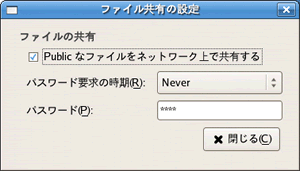 |
| [ファイル共有の設定]ダイアログボックス |
[Publicなファイルをネットワーク上で共有する]をオンにし、(必要であれば)[パスワード要求の時期]を選択して[パスワード]を入力する。設定が完了したら[閉じる]ボタンをクリックする。以上で、ホスト側の設定は完了だ。
GNOMEのNautilusでファイル共有機能にアクセスするには、デスクトップの[コンピュータ]をダブルクリックして、[ネットワーク]→[xxxx's public files on xxxxxxxx]という順にアイコンをダブルクリックする。[場所]バーを表示している場合は、そこに「network:」と入力して[Enter]キーを押す。
Windowsからアクセスする場合は、[マイネットワーク]で[ネットワークプレースを追加する]をクリックする。[ネットワークプレースの追加]ウィザードに従って作業を進め、アドレスを入力する画面でWebDAVサーバのアドレスとポート番号、ディレクトリを入力する。ポート番号は、Nautilusで共有ファイルにアクセスした際に表示されるので、それを参照する。
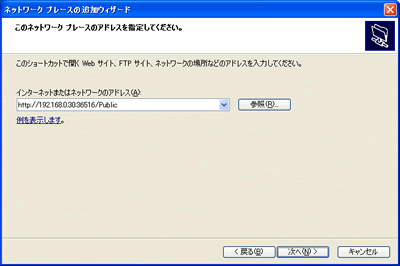 |
| [ネットワークプレースの追加]ウィザード |
ファイル共有機能は、mDNS/Bonjourという簡易ネットワーク設定機能で使用するポートなどを決定している。そのため、Windowsの場合は接続用のネットワークプレースを作成しても、次回にそれが使用できるとは限らないので面倒だ。
| Linux Tips Index |
| Linux Squareフォーラム Linux Tipsカテゴリ別インデックス |
|
- 【 pidof 】コマンド――コマンド名からプロセスIDを探す (2017/7/27)
本連載は、Linuxのコマンドについて、基本書式からオプション、具体的な実行例までを紹介していきます。今回は、コマンド名からプロセスIDを探す「pidof」コマンドです。 - Linuxの「ジョブコントロール」をマスターしよう (2017/7/21)
今回は、コマンドライン環境でのジョブコントロールを試してみましょう。X環境を持たないサーバ管理やリモート接続時に役立つ操作です - 【 pidstat 】コマンド――プロセスのリソース使用量を表示する (2017/7/21)
本連載は、Linuxのコマンドについて、基本書式からオプション、具体的な実行例までを紹介していきます。今回は、プロセスごとのCPUの使用率やI/Oデバイスの使用状況を表示する「pidstat」コマンドです。 - 【 iostat 】コマンド――I/Oデバイスの使用状況を表示する (2017/7/20)
本連載は、Linuxのコマンドについて、基本書式からオプション、具体的な実行例までを紹介していきます。今回は、I/Oデバイスの使用状況を表示する「iostat」コマンドです。
|
|




